说在前
无论从哪个角度看,Arch Linux 都不是一个新手友好型 Linux 发行版。无论你是因为什么原因选择安装 Arch Linux,都希望你能够满足下条件
- 具有基本阅读理解水平,至少要能跟着教程来
- 掌握电脑基础使用,能够正常开关机
- 对电脑键盘键位和其按钮有基本了解(打字都不会的就不要打扰了.)
- 能够面对满屏的命令行输出保持基本冷静
- 具有基础的英语水平,至少命令行报错(比如出现 error)的时候,你能反应过来该命令执行出现错误
- 有一定自主操作能力,能根据自己实际情况解决相应问题
- 出现突发情况,能够自行解决或者上网查阅相关资料
背景
折腾几天的 Archlinux基本有个大概的了解.原本想一直用Manjaro(毕竟用三四年还算顺手)不打算再折腾更换.但前段时间使用过程用遇到几个奇葩事情.让我改变主意想尝试 Archlinux.所以,这里简要记录一下我这次折腾中的一点经验.如有错误欢迎大佬指正.
刻录
Rufus
Windows 建议使用 Rufus 烧录 Arch Linux 镜像
Rufus 是一个可以帮助格式化和创建可引导USB闪存盘的工具,比如 USB 随身碟,记忆棒等等。麻雀虽小,五脏俱全,体积虽小,功能全面。
注意,在某些 Linux 可用的软碟通(UItraISO)不适用于 Arch Linux
balenaEtcher
一款跨平台的图像烧录工具,由balena团队开发。它提供了一个直观的界面,使用户能够轻松地将系统镜像写入SD卡、USB闪存驱动器和其他可移动存储设备。 - 传送阵-官方
Ventoy
Ventoy是一个制作可启动U盘的开源工具,同一个U盘可以同时支持 x86 Legacy BIOS、IA32 UEFI、x86_64 UEFI、ARM64 UEFI 和 MIPS64EL UEFI 模式,同时还不影响U盘的日常使用。支持大部分常见类型的操作系统 (Windows/WinPE/Linux/ChromeOS/Unix/VMware/Xen ...) - 传送阵-官方 | 传送阵-下载
准备与安装
关于Arch自带的archinstall脚本,本人在安装过程中发现仅适合单系统安装.双系统请手动安装.
双系统,Win + Archlinux 计划分区情况.
- 固态500G
- Win-200G
- Archlinux 268G
- 8G swap
- 1G EFI
实际磁盘情况如下

分区
根据个人情况,最终使用 GPT+EFI方式.感觉还是蛮方便的.
另外给Archlinux的EFI分区不要太小.要存放系统 内核的,这里我使用1GB;
然后是swap.还是根据自己习惯留了8GB
最后就是 /和 /home两个目录.我默认直接使用的 /根目录.懒的折腾.
安装
请参考该作者内容,暂时不整理
另外需要几点补充,安装好Archlinux后进入kde可能会有很多残缺的问题.这不属于系统问题.只是相关的安装包没有安装到位的问题.
自动挂载
添加开机挂载分区,方便开机后使用
不要学我挂载点使用中文.我只是为了自己看起来方便,另外记得不能有空格,如果有可能会造成开机报错!
在 /etc/fstab添加如下内容.
sudo lsblk -f #查看uuid
sudo fdisk -l #查看分区
# 系统自动挂载
UUID=cf7877b0-8b90-4090-8736-52732caed904 /mnt/faonecze/ManjaroBackup/ ext4 defaults 0 0
UUID=0CA01F390CA01B39 /mnt/faonecze/资料存档/ ntfs defaults 0 0
UUID=2208B33908B20BB3 /mnt/faonecze/本地磁盘/ ntfs defaults 0 0
UUID=0F2302E20F2309E2 /mnt/faonecze/资料存档II/ ntfs defaults 0 0
UUID=0D1B15040D1B1304 /mnt/faonecze/MintBackUp/ ntfs defaults 0 0
UUID=3E4AB3624AB9181B /mnt/faonecze/软件安装/ ntfs defaults 0 0
壁纸
需要使用KDE桌面的动态壁纸需要额外安装
sudo pacman -S qt-gstreamer gst-libav
切换内核
0.检查目前内核
uname -r
6.1.44-1-lts
1.安装需要的内核
sudo pacman -S linux linux-headers
2.卸载不需要的内核
sudo pacman -Rs linux-zen linux-zen-headers
3.更新boot loader配置,这里是GRUB,使用以下命令更新(一定要更新配置.如果忘记重启会麻烦一些.)
sudo grub-mkconfig -o /boot/grub/grub.cfg
只是要切换内核的话,到这里就结束了。但是如果你想在必要的时候,可以很快地使用不同的内核,则只需删除 2 即可。
桌面
目前使用的 X11,因为个人在使用 wayland的过程中发现窗口闪烁等问题不少.所以还是求稳.
KDE wayland 中 flameshot(火焰截图) 无法正常使用请确认 xdg-desktop-portal 和 xdg-desktop-portal-kde 是否安装并重启.
显卡
可以使用 lspci -k | grep -A 2 -E "(VGA|3D)"查看显卡型号以及显卡目前使用的驱动.
lspci -k | grep -A 2 -E "(VGA|3D)"
01:00.0 VGA compatible controller: NVIDIA Corporation TU116 [GeForce GTX 1660] (rev a1)
Subsystem: Shenzhen Colorful Yugong Technology and Development Co. TU116 [GeForce GTX 1660]
Kernel driver in use: nvidia
nvidia-lts与nvidia-dkms区别:
lts是预编译好的专门给linux-lts用的
dkms就是在本地编译,给自己装的第三方内核用的
nvtop
详细显示GPU情况
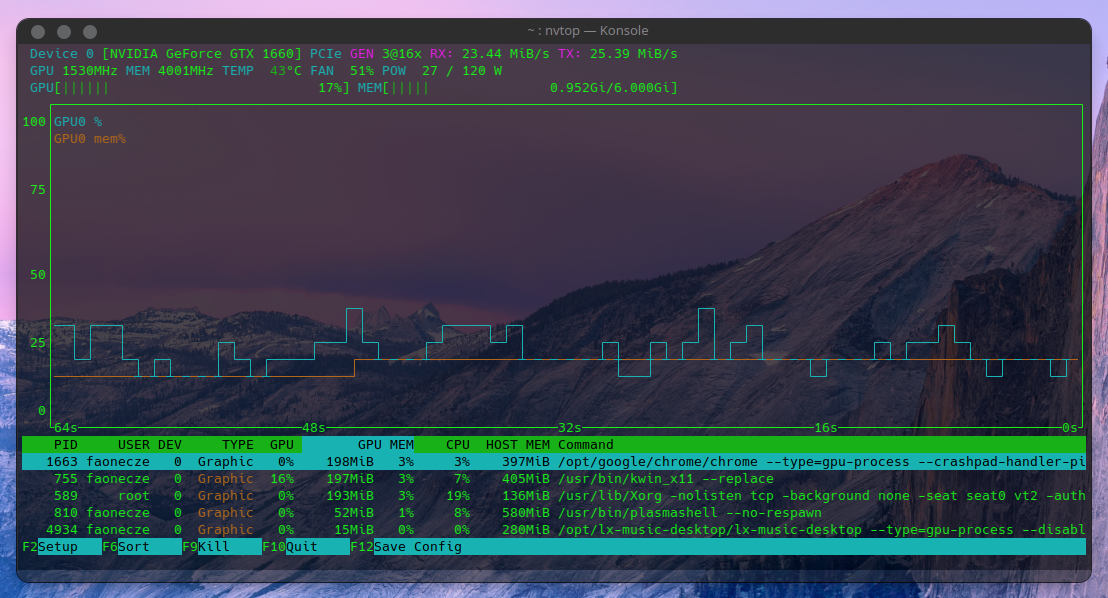
打印机
lsusb # 查看打印机设备
安装打印机必要服务
sudo pacman -S cups ghostscript gsfont
启用并启动全部CUPS服务
sudo systemctl enable cups
sudo systemctl start cups
如果KDE设置中的“打印机设置”不可用,则安装
sudo pacman -S print-manager
# 在添加打印机时,会出现The name org.fedoraproject.Config.Printing was not provided by any .service files的错误提示,安装以下软件包解决此问题(实际上不影响驱动安装)。这是Gnome下的打印机管理程序。
sudo pacman -S system-config-printer
打印机驱动
sudo pacman -S foomatic-db foomatic-db-ppds # 基本驱动程序
sudo pacman -S foomatic-db-nonfree foomatic-db-nonfree-ppds # 非自由软件的驱动
也可自行搜索打印机驱动
- AUR,尝试
yay -Ss 打印机品牌或yay -Ss 打印机型号,往往可搜索到大量的打印机驱动,比如yay -Ss epson就搜到了近百款驱动。 - ArchLinuxCN,收录了部分打印机的驱动.可尝试
pacman -Ss打印机品牌
软件使用
日常使用的软件遇到的一些问题.顺手记录
pacman 多线程
subl /etc/pacman.conf
修改 ParallelDownloads,去掉 #注释即可,数字为线程数量.
#ParallelDownloads = 5
微信
安装 yay -S deepin-wine-wechat中报类似 -> 未找到 AUR 软件包 lib32-xxxx一类的错误,是因为 multilib没有打开
/etc/pacman.conf目录中去掉注释的 #即可
[multilib]
Include = /etc/pacman.d/mirrorlist
//20240313 ,目前你可以参考 Linux For WeChat beta 和 WeChat for Linux (懵仙兔兔) 来在Linux下使用微信.
WPS Office
1.WPS安装
yay -S wps-office-cn
2.使用中发现WPS PDF无法打开,可以安装 libtiff5解决.
yay -S libtiff5
会安装 libtiff5 libtiff5-debug
达芬奇
需要使用专用显卡驱动,因为自己内核换成 linux-lts所以显卡也用的 nvidia-lts,另外还需要 cuda
sudo pacman -S nvidia-lts nvidia-settings cuda
zsh命令
插件 zsh-autosuggestions
sudo pacman -S zsh-autosuggestions
并在 ~/.zshrc文件中添加安装的插件名字
# Add wisely, as too many plugins slow down shell startup.
plugins=(
git
zsh-autosuggestions
)
Powerlevel10k主题
如何安装p10k,并启用:
Github可用如下
git clone --depth=1 https://github.com/romkatv/powerlevel10k.git ${ZSH_CUSTOM:-$HOME/.oh-my-zsh/custom}/themes/powerlevel10k
Gitee可用如下
git clone --depth=1 https://gitee.com/romkatv/powerlevel10k.git ${ZSH_CUSTOM:-$HOME/.oh-my-zsh/custom}/themes/powerlevel10k
安装后请在 ~/.zshrc中设置 ZSH_THEME="powerlevel10k/powerlevel10k" 即可
配置样式
p10k configure






评论区